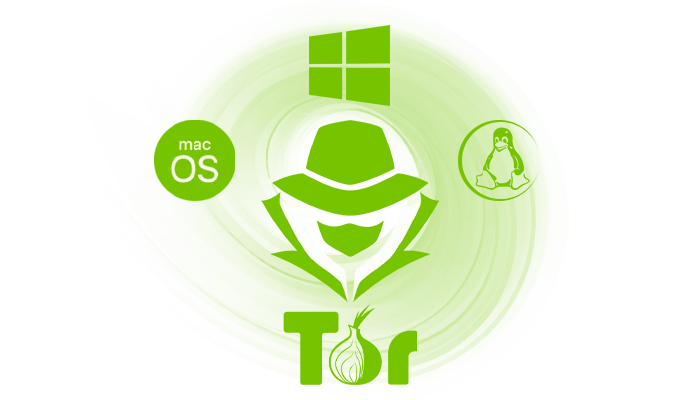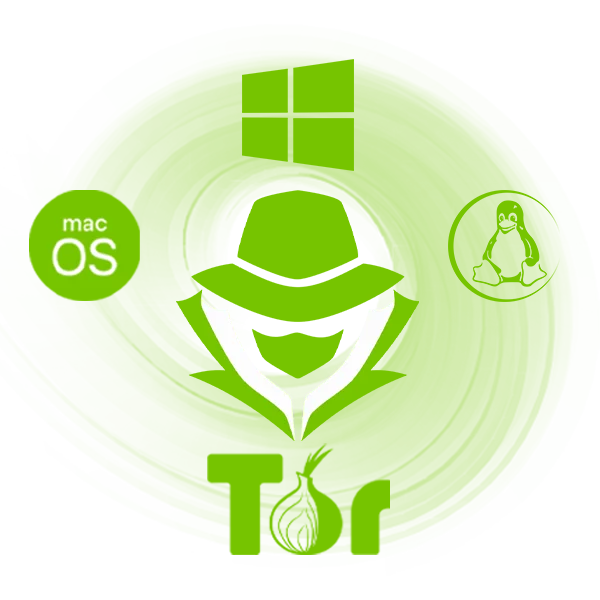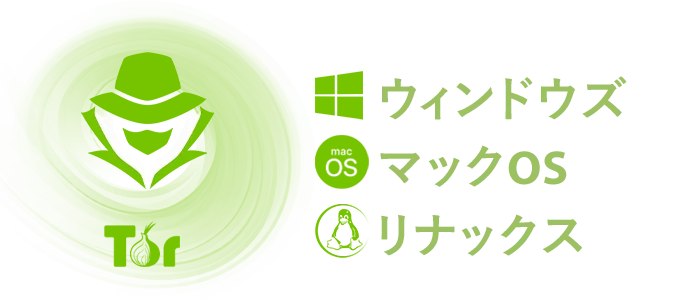概要
概要
SecretCryptosを始める最も簡単な方法は、お使いのOS(ウィンドウズ、マックOS、またはリナックス)用のデスクトップパッケージをダウンロード、検証、インストールすることです。すべてのリリースは、当チームによって慎重に確認され、真正性と安全性を確保するためにデジタル署名されています。ほとんどのユーザーにとって、公式署名付きバージョンのダウンロードが最も速く安全な方法です。
インストール後、SecretCryptosは暗号ミキサーおよび即時取引サービスへの直接アクセスを提供します。すべてがプライバシー重視のデスクトップアプリに統合されています。
このアプリでできること:
- 16種類以上の人気暗号通貨を強力なプライバシー保護でミキシング。
- 複数ネットワーク間でコインを即時スワップし、リアルタイム価格更新を利用。
- ミキシング進行状況と最近の取引をリアルタイムで表示。
- 安全な暗号化接続を介してミキシングと取引を利用し、プライバシーモードとTorネットワークをサポート。
- ウィンドウズ、マックOS、リナックス対応の滑らかで使いやすいインターフェイスを提供。
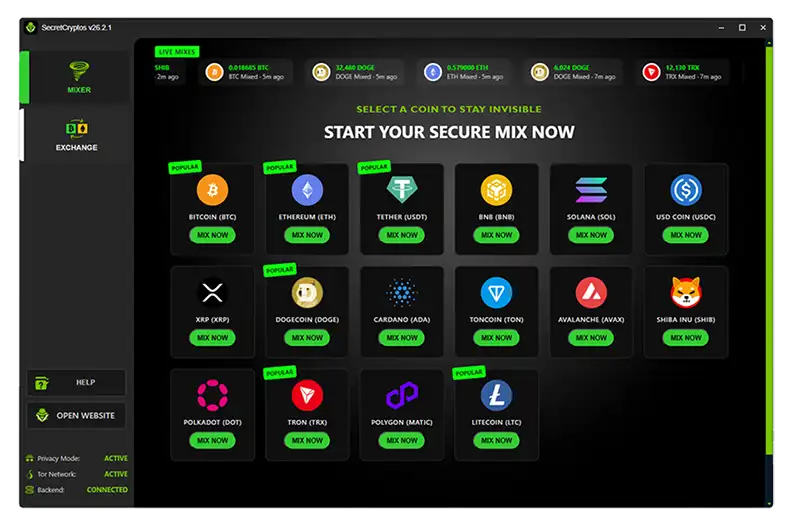
 SecretCryptosインストール手順
SecretCryptosインストール手順
- このページからお使いのOS用パッケージをダウンロードしてください。
- (推奨)ダウンロードしたファイルのPGP(Pretty Good Privacy)署名を検証。
- 他のアプリと同様にSecretCryptosをインストール。
 ウィンドウズ
ウィンドウズ
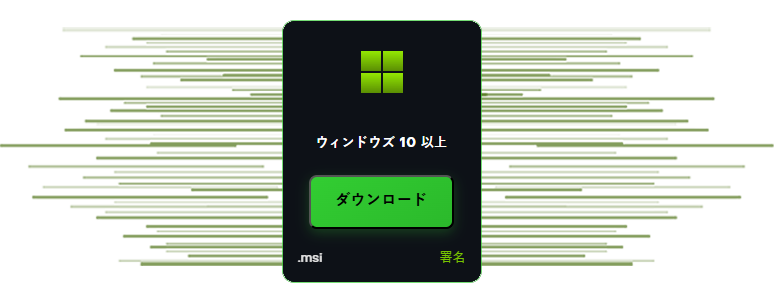
- 最新の
.msiインストーラーと対応する.asc署名ファイルをダウンロード。 - 署名を検証(PGP検証(オプション))し、インストーラーが改ざんされていないことを確認。
.msiファイルをダブルクリックしてインストールを開始。- **ウィンドウズ スマートスクリーン (Windows SmartScreen)** が警告を表示した場合、詳細情報 → 実行をクリック。この警告は未署名の実行ファイルでは通常です。
デフォルトのインストールパス(ユーザー単位):
C:\Users\YourUsername\AppData\Local\Programs\SecretCryptos\
全ユーザー用にインストールした場合(マシン単位):
C:\Program Files\SecretCryptos\.
スタートメニューのショートカットとデスクトップアイコンが自動的に作成されます。
 デビアン / ウブントゥ
デビアン / ウブントゥ
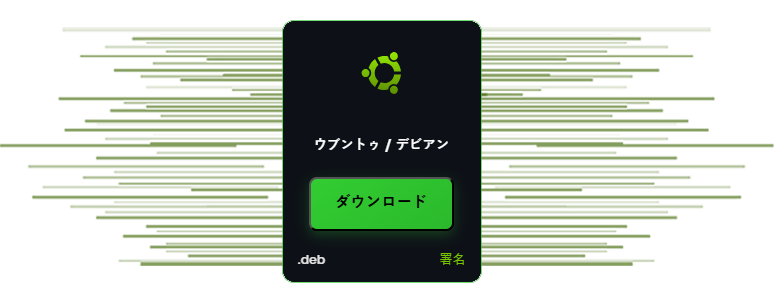
.debパッケージと対応する.asc署名ファイルをダウンロード。- 署名を検証(PGP検証(オプション))して真正性を確認。
- GUI(ダブルクリック)またはコマンドラインを使用してインストール:
sudo dpkg -i SecretCryptos-26.2.1-amd64.deb
sudo apt -f install
 その他 リナックス
その他 リナックス
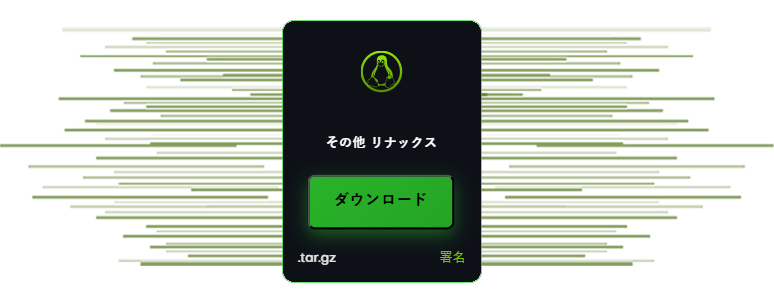
.tar.gzアーカイブと対応する.asc署名ファイルをダウンロード。- 署名を検証(PGP検証(オプション))してアーカイブが改ざんされていないことを確認。
- 解凍してアプリケーションを実行:
tar -xzf SecretCryptos-26.2.1.tar.gz
cd SecretCryptos-26.2.1
./SecretCryptos
 マックOS
マックOS
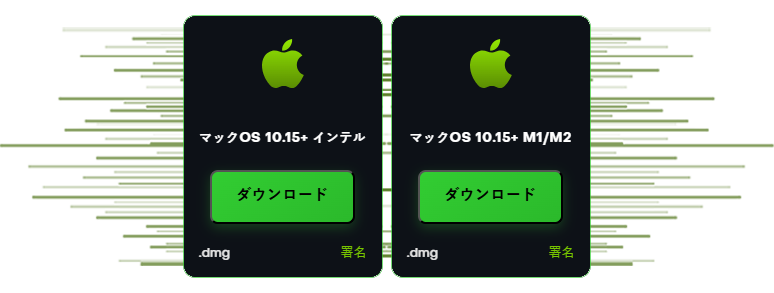
- CPUアーキテクチャ(インテルまたはアップルシリコン M1/M2)に適した
.dmgと対応する.asc署名ファイルをダウンロード。 - インストール前に署名を検証(PGP検証(オプション))。
.dmgファイルを開き、SecretCryptosをアプリケーションフォルダにドラッグ。- 初回起動時、**macOSゲートキーパー (macOS Gatekeeper)** が警告を表示した場合、システム設定 → プライバシーとセキュリティに進み、開くをクリック。
 PGP検証(オプション)
PGP検証(オプション)
すべてのリリースファイルは当社のRSA-2048 PGP(Pretty Good Privacy)キーで署名されています。署名を検証して真正性と完全性を確保してください。
1) 公開鍵をインポート
CLI(ウィンドウズ / マックOS / リナックス)
gpg --import SecretCryptos_RSA2048.asc
gpg --fingerprint "SecretCryptos"
フィンガープリント出力は次の通りである必要がありますCCF7 09FD 0DCB 94AF 1D10 7070 AF37 2F7B 7428 E303
長いキーID: 0xAF372F7B7428E303
ウィンドウズ(Kleopatra)
- Kleopatraを開き → ファイル → インポート → SecretCryptos_RSA2048.ascを選択。
- キーを開き → 詳細を選択し、フィンガープリントが完全に一致することを確認。
2) ダウンロードしたファイルを検証
各インストーラーには対応する.asc署名があります。次のように検証:
# Windows PowerShell
gpg --verify SecretCryptos-26.2.1.msi.asc SecretCryptos-26.2.1.msi
# macOS / Linux
gpg --verify SecretCryptos-26.2.1-amd64.deb.asc SecretCryptos-26.2.1-amd64.deb
gpg --verify SecretCryptos-26.2.1-arm64.dmg.asc SecretCryptos-26.2.1-arm64.dmg
gpg --verify SecretCryptos-26.2.1.dmg.asc SecretCryptos-26.2.1.dmg
gpg --verify SecretCryptos-26.2.1.tar.gz.asc SecretCryptos-26.2.1.tar.gz良好な署名が表示され、署名キーが上記フィンガープリントと一致するはずです。「このキーは信頼された署名で認証されていません」と表示された場合は、ローカルの信頼設定に関するものです — フィンガープリントを比較してください。
信頼レベルを設定(オプション)
gpg --edit-key 0xAF372F7B7428E303
gpg> trust
# choose an appropriate trust level for your workflow
gpg> save
 チェックサム(SHA-256)
チェックサム(SHA-256)
必要に応じてSHA-256でファイルの完全性を検証:
# Windows (PowerShell)
Get-FileHash .\SecretCryptos-26.2.1.msi -Algorithm SHA256
# macOS
shasum -a 256 SecretCryptos-26.2.1.dmg
# Linux
sha256sum SecretCryptos-26.2.1-amd64.deb
sha256sum SecretCryptos-26.2.1.tar.gz
- SecretCryptos-26.2.1.msi —
SHA256: (fill-in after build) - SecretCryptos-26.2.1.dmg —
SHA256: (fill-in) - SecretCryptos-26.2.1-arm64.dmg —
SHA256: (fill-in) - SecretCryptos-26.2.1-amd64.deb —
SHA256: (fill-in) - SecretCryptos-26.2.1.tar.gz —
SHA256: (fill-in)
 トラブルシューティング
トラブルシューティング
- ウィンドウズ スマートスクリーン: 詳細情報 → 実行をクリック。
- マックOS ゲートキーパー: システム設定 → プライバシーとセキュリティ → 開くをクリック。
- dpkg依存関係エラー:
sudo apt -f installを実行して不足している依存関係を解決。 - 署名が不正: 上記の正規公開鍵で検証し、フィンガープリントが完全に一致することを確認。